运行/调试配置
最后修改时间:2023 年 8 月 3 日运行/调试配置中的字段列表
右侧窗格中显示的字段显示所选配置类型的默认设置。
姓名 | 描述 |
|---|---|
跑样 | 适合您的应用程序的构建范围。文件和包范围在测试和编译/运行配置中的工作方式类似(就它们涵盖的范围而言)。
|
包路径 | 要编译的包的完整导入路径(例如, 您可以按查看可用软件包的列表。CtrlSpace |
输出目录 | 可执行文件的目录。 |
构建后运行 | 构建后执行应用程序。 |
工作目录 | 用于构建的应用程序的目录。如果您有任何创建相关文件或目录的代码,它们将相对于该目录。 |
环境 | 您的应用程序的环境变量。 要编辑环境变量,请单击字段末尾的“浏览”按钮。在“环境变量”对话框中,单击“添加”按钮并添加所需的环境变量。 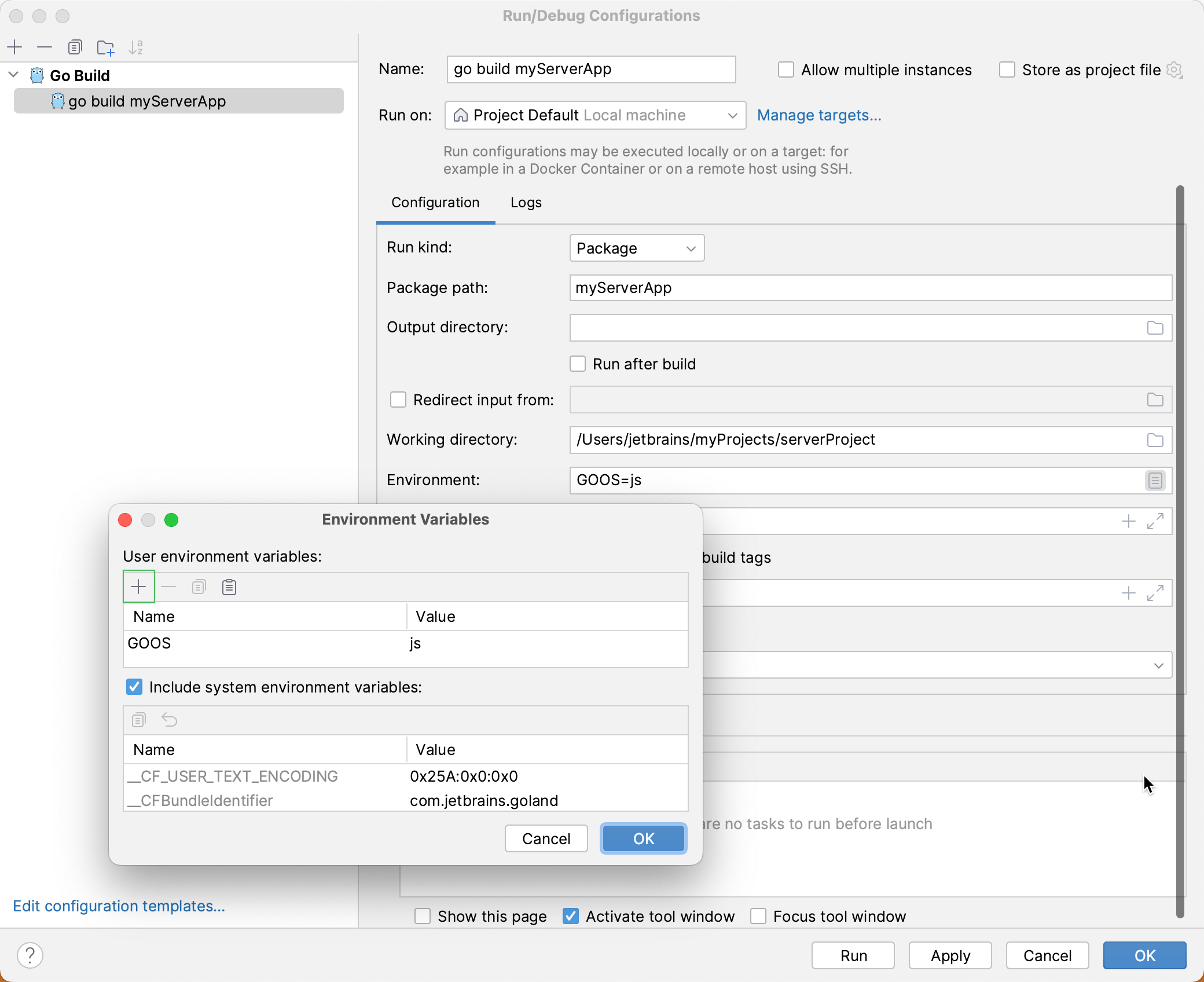 |
Go 工具参数 | go 工具的参数(例如, |
使用所有自定义构建标签 | 构建期间应用的所有标签。标签列在语言和框架 |下的设置中 去 | 构建标签。CtrlAlt0S |
程序参数 | 已构建应用程序的参数。此外,您还可以在此字段中使用宏。 |
使用 sudo 运行 | 授予应用程序 sudo 权限。 |
模块 | 当前模块的名称。 |
发布前 | 添加要在启动所选运行/调试配置之前启动的任务。要添加任务,请单击“添加”按钮并选择要添加的工具。AltInsert |
存储为项目文件 | 启用此选项可将您的配置保存为项目文件并通过VCS与团队成员共享。 |
使用宏
宏用于使程序员可以将一系列计算指令作为单个程序语句使用。在 IntelliJ IDEA 中,您可以在Go 工具参数和程序参数字段中使用宏。
导航至“运行”| 编辑配置。
选择或创建您计划在其中使用宏的运行/调试配置。
在Go 工具参数和程序参数字段中,单击插入宏图标 (
)。
在“宏”窗口中,从“宏”列表中选择一个宏(例如,ClipboardContent - 剪贴板内容)。在宏预览窗格中,如果输出可用,您可以看到宏的输出。
单击“插入”。
请参阅以下动画,该动画显示了ClipboardContent宏的用法。您可以从 GitHub 复制代码片段。在运行运行/调试配置之前,将一个正数复制到剪贴板。
 动图
动图
感谢您的反馈意见!